да. Cереда. Разработка тестирующей программы по теме Информатика
 Скачать 139 Kb. Скачать 139 Kb.
|
ГЛАВА II. Проектная часть2.1 Разработка алгоритма программы2.2 Программная реализация приложения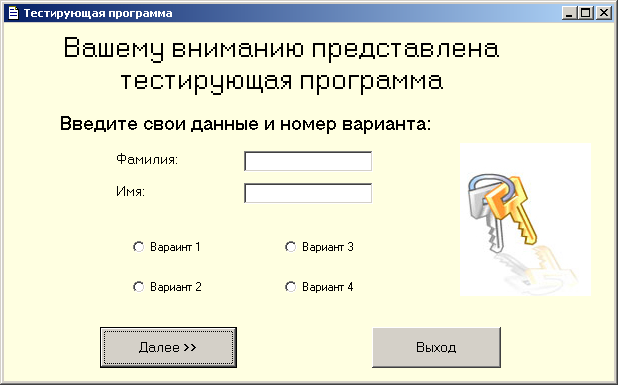 Рис. 1 Первая пользовательская форма Создание интерфейса пользовательских форм в интегрированной среде разработки Delphi не требует написание программного кода. Для размещения на форме необходимого компонента достаточно кликнуть на пиктограмме, соответствующей данному компоненту, и следующим кликом указать место на форме, где должен находиться этот компонент. Расположенный компонент можно смещать в любом направлении в пределах формы, а также изменять его размеры и свойства. Первая пользовательская форма нашего приложения содержит четыре текстовых поля (Label1, Label2, Label3, Label4), два окна редактирования (Edit1, Edit2), четыре переключателя (RadioButton1, RadioButton2, RadioButton3, RadioButton4), две кнопки (Button1, Button2) и один рисунок (Image1). При запуске приложения появляется первая форма (рисунок 1). Тестируемому школьнику необходимо вписать в два окна редактирования свои фамилию и имя, а также выбрать свой номер варианта. После чего необходимо нажать кнопку «Далее» и процедура обработки события TForm1.Button1Click проверяет наличие записей в окнах редактирования, и выбран ли вариант. Если записи отсутствуют (тестируемый не вписал свои имя и/или фамилию), появляется сообщение о том, что необходимо внести свои фамилию и имя. Если не выбран вариант, то появляется сообщение о необходимости выбора варианта.  Рис. 2 Сообщение о необходимости заполнения полей «Фамилия» и/или «Имя»   Рис. 3 - Сообщение о необходимости выбора врианта Если все необходимые исходные данные введены, то процедура обработки события TForm1.Button1Click открывает один из текстовых файлов (var1.txt, var2.txt, var3.txt, var4.txt), соответствующий номеру выбранного варианта. Далее, из открытого текстового файла в соответствующие массивы записываются тестовые вопросы, варианты ответов на эти вопросы, а также указатели на правильные варианты ответов. После считывания данных происходит закрытие первой формы и появляется вторая форма. Ниже приведём листинг модуля Unit1. При запуске приложения (файла с расширением .exe) на первом этапе тестируемому предлагается зарегистрироваться и выбрать один из четырёх вариантов тестовых вопросов. После чего, при нажатии кнопки программа открывает текстовый файл, соответствующий выбранному варианту, и считывает из него название теста, оценочную шкалу, тестовые вопросы, варианты ответов и указатели на правильные ответы. Считанные из файла данные сохраняются в массивах и доступны во время работы приложения. Используя полученные массивы данных, с помощью циклической структуры на формы поочерёдно выводятся вопросы (в каждом варианте по 21 вопросу) и 4 варианта ответов на каждый из них. Тестируемому необходимо из предложенных вариантов ответов выбирать правильные и с помощью кнопки «Далее» переходить к следующему вопросу. После того как тестируемый отвечает на все поставленные вопросы программа подсчитывает количество правильных и используя оценочную шкалу выставляет оценки. Тестирующая программа содержит в себе головную программу и два модуля Unit1 и Unit2 (Приложение), регламентирующих работу форм. При работе приложения используются 9 точечных рисунков, которые поочерёдно отображаются на форме, и четыре текстовых файла, содержащие название теста, оценочную шкалу, тестовые вопросы, варианты ответов и указатели на правильные ответы. Первый оператор в теле головной программы инициализирует приложение. Второй изменяет название приложения с 'Project1' принимаемого по умолчанию на 'Тест'. Следующие два оператора создают объекты форм Form1 и Form2, а последний начинает работу приложения. Ниже приведём листинг головной программы. Вторая пользовательская форма содержит два текстовых поля (Label1, Label2), четыре флажка (CheckBox1, CheckBox2, CheckBox3, CheckBox4), две кнопки (Button1, Button2) и один рисунок (Image1). На второй пользовательской форме тестируемый школьник видит номер задания, текст вопроса и варианты ответов. Тестируемому необходимо выбрать один из вариантов ответа (кликнуть на одном из флажков) и нажать кнопку «Далее». В правом верхнем углу формы отображается рисунок (.bmp). Предусмотрена возможность выхода из тестирующей программы, не доходя до последнего вопроса теста. Для этого необходимо нажать кнопку «Выход». Р 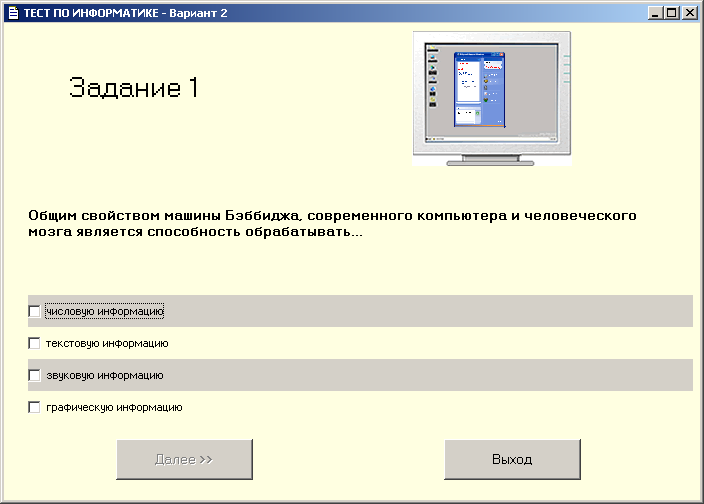 исунок 1 Вторая пользовательская форма При появлении второй формы кнопка «Далее» является неактивной до тех пор, пока тестируемый не выберет один из вариантов ответа. В текстовом поле Label1 заносится «Задание 1». В текстовом поле Label2 отображается первый вопрос теста, а во флажках – варианты ответа. При нажатии на кнопку «Далее» выполняется процедура обработки события TForm2.Button1Click. Эта процедура увеличивает на единицу номер вопроса в текстовом поле Label1. В текстовом поле Label2 отображается следующий вопрос, а в названиях флажков отображаются варианты ответов на этот вопрос. В правом верхнем углу отображаемый рисунок заменяется на новый. Все рисунки находятся в папке проекта. После ответа на все вопросы флажки на форме становятся невидимыми. В текстовом поле Label1 и Label2 отображаются результаты теста. Название на кнопке Button1 заменяется на «Завершить». 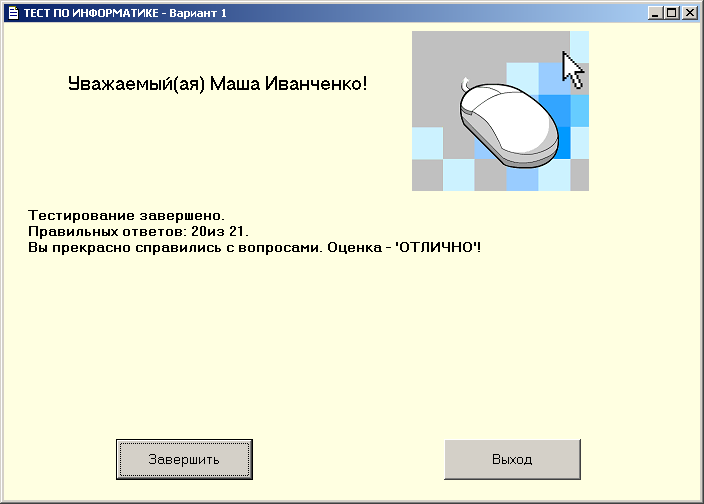 Рисунок 2 Результат тестирования на 2-ой форме |
